Alla ricerca di come disinstallare crossover da Mac correttamente? CrossOver è un livello di compatibilità Microsoft Windows per Chrome OS e Linux, macOS basato su Wine di CodeWeavers, un livello di compatibilità Windows open source gratuito. Fornisce molte applicazioni o programmi basati su Windows da eseguire su Chrome OS e Linux, macOS.
L'app CrossOver ti consente di eseguire app come Internet Explorer o qualsiasi altro gioco di app basato su API Win32 se sei un giocatore, senza installare o passare attraverso la licenza di Windows, come richiesto dal software di virtualizzazione come VMware Fusion o Parallels. Questa app occupa in media 1.5-3.5 GB di spazio di memoria. Se stai esaurendo lo spazio, faresti meglio eliminare le app non necessarie dal tuo Mac. Di seguito ti mostreremo come disinstallare crossover su Mac.
Contents: Parte 1. Che cos'è CrossOver? Parte 2. Disinstallare CrossOver su Mac manualmente Parte 3. Disinstallare CrossOver su Mac automaticamente Parte 4. Conclusione
Parte 1. Che cos'è CrossOver?
CrossOver è costruito su Wine. Il codice sorgente di Wine è stato modificato e CodeWeavers ora applica patch di compatibilità, strumenti di configurazione più intuitivi, script di installazione automatica e assistenza tecnica. CrossOver è un livello di compatibilità creato per Microsoft Windows disponibile per Linux, Chrome OS e macOS. Il livello di compatibilità consente l'esecuzione di diversi prodotti basati su Windows su Linux, Chrome OS e macOS.

Quando Apple ha dichiarato nel 2005 che i suoi computer sarebbero passati a Intel da PowerPC, abilita CodeWeavers per creare una versione CrossOver di Mac OS X denominata "CrossOver Mac". Come CrossOver Linux, CrossOver Mac è stato diviso in edizioni Standard e Pro con l'annuncio di CrossOver Mac 7. La versione CrossOver Mac Standard include sei mesi di aggiornamenti e supporto mentre la versione Pro ha un anno di aggiornamenti e supporto, insieme a copie gratuite di CrossOver Games. Detto questo, procediamo con come disinstallare CrossOver su Mac dal tuo computer.
Parte 2. Disinstallare CrossOver su Mac manualmente
Ti guideremo su come disinstallare manualmente CrossOver dal Mac e rimuovere anche i suoi file di servizio e altri componenti. Quando eseguiamo un programma sul nostro mac, alcuni di essi producono file di servizio e directory che supportano e sono necessari per il suo corretto funzionamento. La maggior parte dei file di servizio sul tuo Mac può trovarsi nelle cartelle segrete della Libreria del tuo computer. Se non hai più bisogno di CrossOver e desideri eliminare completamente CrossOver dal Mac, segui i passaggi seguenti:
- Aprire Finder → seleziona Vai sulla barra degli strumenti → Premi Option tasto per alcuni secondi → fare clic sul Biblioteca cartella che apparirà nell'elenco a discesa.
- Successivamente, seleziona tutti i file di servizio relativi al CrossOver e quindi eliminali.
Segui questi passaggi per disinstallare i file di supporto di CrossOver:
- Vai nel Application Support cartella all'interno della cartella Libreria, trova la cartella CrossOver e spostala nel cestino.
- Continua nella cartella Libreria, passa a Preferenze, e rimuovere tutti i file che iniziano con
com.codeweavers.CrossOver - Guarda nel file caches cartella. Rimuovi il
com.codeweavers.CrossOvercartella anche da lì. - individuare il Registri cartella. Lì, cerca il
com.codeweavers.CrossOverCartella e eliminarlo.
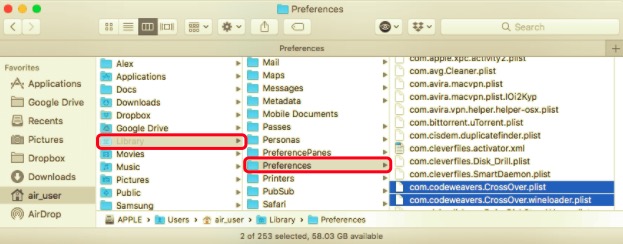
Infine, svuota il Cestino per disinstallare completamente CrossOver Mac. Lo svuotamento del Cestino cancellerà anche tutti gli altri file al suo interno. Non dimenticare di ripristinare i file che non desideri eliminare in modo permanente facendo clic con il pulsante destro del mouse sul file e selezionando l'opzione Put-Back.
Parte 3. Disinstallare CrossOver su Mac automaticamente
Ora faremo l'approccio automatico su come disinstallare CrossOver da Mac, il modo più semplice per farlo, così non dovrai passare attraverso il processo problematico. Usa un programma di disinstallazione di terze parti se non sei molto esperto di tecnologia o forse uno dei nuovi utenti di Mac. È più consigliabile evitare errori o difficoltà che potrebbero sorgere a causa di un processo di disinstallazione errato.
Per questo, PowerMyMac si consiglia vivamente di disinstallare CrossOver su Mac in modo da evitare errori o difficoltà che potrebbero sorgere a causa di una disinstallazione errata, come l'eliminazione di file o directory che possono o meno far parte di CrossOver. È progettato per rendere tutte queste disinstallazioni il più semplici possibile.
Rimuovi in modo sicuro qualsiasi parte relativa a CrossOver e risolvi i tuoi problemi in un minuto:
- Puoi iniziare eseguendo la scansione di tutte le app che sono già state installate sul tuo Mac selezionando Disinstallazione e poi SCANSIONA.
- Al termine del processo di scansione, sul lato sinistro della schermata di disinstallazione verrà visualizzato un elenco di tutti i programmi.
- Per trovare rapidamente il programma che desideri eliminare dall'elenco, digita il suo nome nella casella di ricerca situata nell'angolo in alto a destra.
- Quando selezioni un CrossOver dall'elenco, appariranno i file ad esso associati. Basta scegliere l'icona di CrossOver e fare clic su "PULISCI" per disinstallare l'app e i dati associati.

Parte 4. Conclusione
Ora conosci il trucco: non solo i programmi occupano spazio sul tuo Mac, ma anche diversi file di servizio. Se vuoi disinstallare del tutto CrossOver su Mac, devi eliminare tutti i file ad esso associati. Puoi farlo manualmente e perdere tempo prezioso.
Quando disinstalli i programmi, tiene traccia anche di eventuali file o directory nascosti che rimangono. Potresti essere tentato di farlo manualmente, ma rischi di danneggiare il tuo computer Mac se non sai cosa stai facendo. Non ci saranno avanzi. Inoltre viene fornito con molti strumenti per migliorare le prestazioni dei tuoi laptop e desktop Apple. Visita il sito ufficiale di iMyMac oggi per scoprire di più su PowerMyMac.



